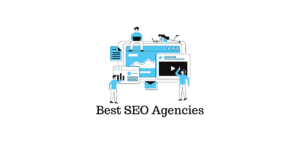Les remises et les offres contribuent toujours à augmenter les ventes et cela est également vrai pour les magasins de commerce électronique. Non seulement les prix réduits et les cadeaux convainquent les clients d’acheter, mais lorsqu’ils sont utilisés correctement, ils peuvent également être utilisés comme moyen de liquider les stocks. Bien que WooCommerce n’offre pas beaucoup de variété dans le type d’offres que vous pouvez proposer à vos clients, vous pouvez le faire avec des plugins.
Dans cet article, voyons comment vous pouvez proposer des offres Buy One Get One à vos clients dans votre boutique WooCommerce à l’aide du Plug-in ELEX Dynamic Pricing and Discounts.
Vous pouvez acheter la version premium du plugin à partir du lien ci-dessus ou consulter le version de base avec des fonctionnalités limitées dans la boutique de plugins WordPress pour se faire une idée du plugin avant de passer à la version premium.
Dans tous les cas, installez et activez le plugin pour créer des offres Buy One Get One dans votre boutique WooCommerce. En X étapes simples, vous pouvez y arriver.
Une fois installé, ouvrez le plugin depuis votre tableau de bord WordPress. Le plug-in ELEX Dynamic Pricing and Discount offre une variété de fonctionnalités de tarification et de remise, mais pour les besoins de cet article, concentrons-nous sur la partie Buy One Get One.
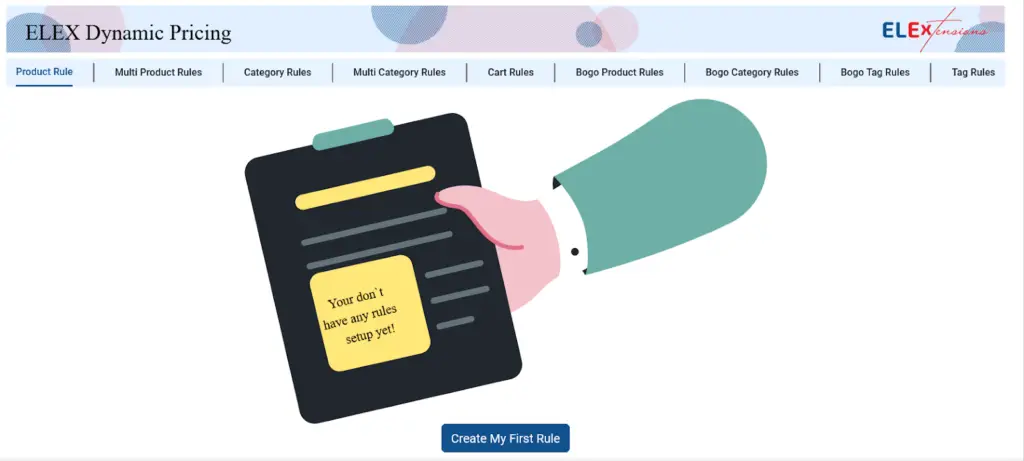
Cliquez sur les règles du produit BOGO pour commencer. Ici, vous pouvez ajouter les règles pour vos produits Buy One Get One et comment vos clients peuvent en profiter, les conditions à remplir pour qu’ils puissent profiter de l’offre, etc.
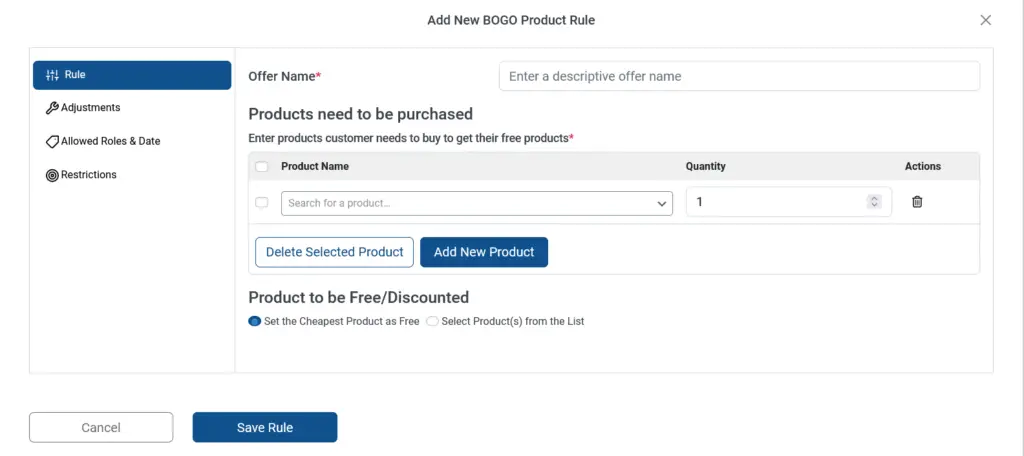
Notez que vous pouvez créer autant de règles personnalisées que vous le souhaitez pour les produits. Par souci de simplicité, voyons une simple offre Buy One Get One pour un exemple de produit. Tout d’abord, vous devez choisir le produit pour lequel vous proposez l’offre BOGO (Buy One Get One) et vous pouvez également sélectionner le produit le moins cher à offrir en cadeau.
Voyons maintenant un exemple de règle.
Pour commencer, donnez à votre offre un nom adéquat pour la rendre identifiable dans votre magasin.

Ici, j’ai donné un produit pour lequel le même produit est offert en cadeau. Vous pouvez également choisir un produit différent et définir des règles pour le nombre de produits à acheter et le nombre de cadeaux. Ainsi, même s’il s’agit d’une règle Buy One Get One, vous pouvez modifier la quantité du produit et le cadeau, ce qui en fait une règle Buy X Get Y dans la pratique.
Puisque nous créons une offre un pour un, je pars avec un seul produit et un seul cadeau.
Ajustements de règles
Vous pouvez apporter d’autres ajustements à l’offre dans le menu « Ajustements » dans le coin supérieur gauche.
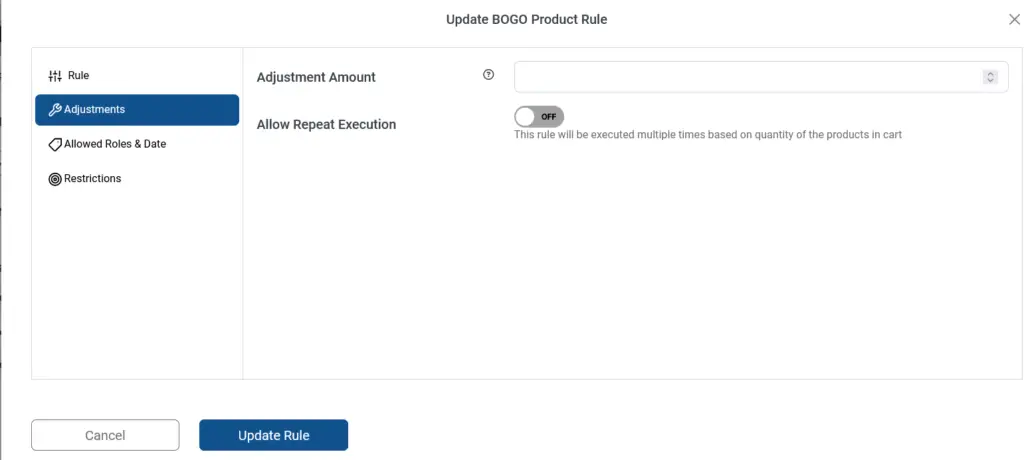
Vous pouvez définir le montant d’ajustement de vos offres et choisir si vous souhaitez ou non autoriser l’exécution répétée des offres en fonction du nombre de produits dans le panier.
Rôles et dates autorisés
Ensuite, vous pouvez également personnaliser les rôles des visiteurs éligibles aux offres ainsi que les dates de disponibilité et d’expiration de l’offre dans le menu « Rôles autorisés et dates » qui se trouve sous le menu « Ajustements ».
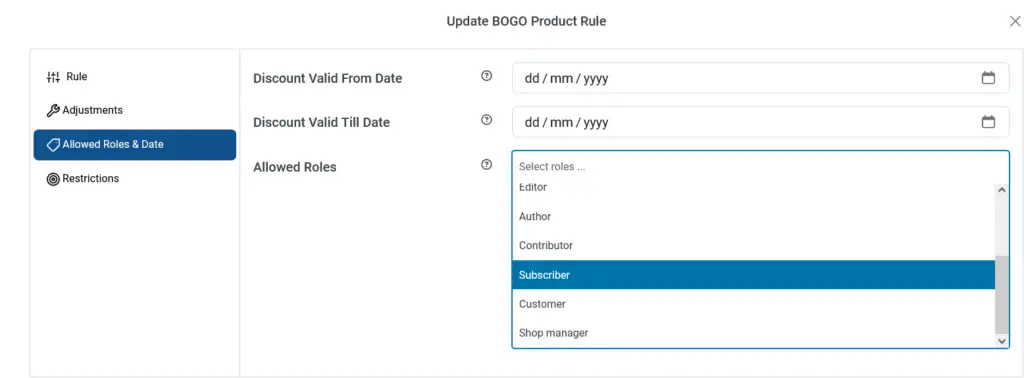
Choisissez-les comme vous le souhaitez et passez ensuite au menu « Restrictions ».
Restrictions
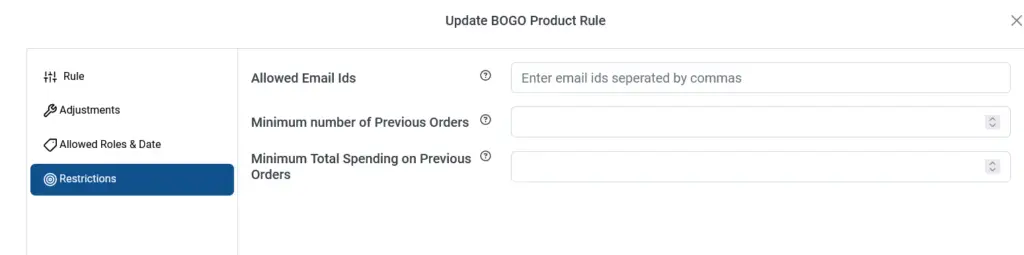
Ici, vous pouvez créer une liste d’adresses e-mail autorisées pouvant bénéficier de cette offre à partir de la liste de diffusion des visiteurs de votre site Web, et le nombre minimum de commandes effectuées par un client afin de bénéficier de l’offre ainsi que les dépenses minimales effectuées par le client qui peuvent également les rendre éligibles à l’offre.
Après avoir défini les règles, enregistrez et fermez la règle. Maintenant, votre page ELEX Dynamic Pricing and Discounts Plugin ressemblera à l’image ci-dessous.
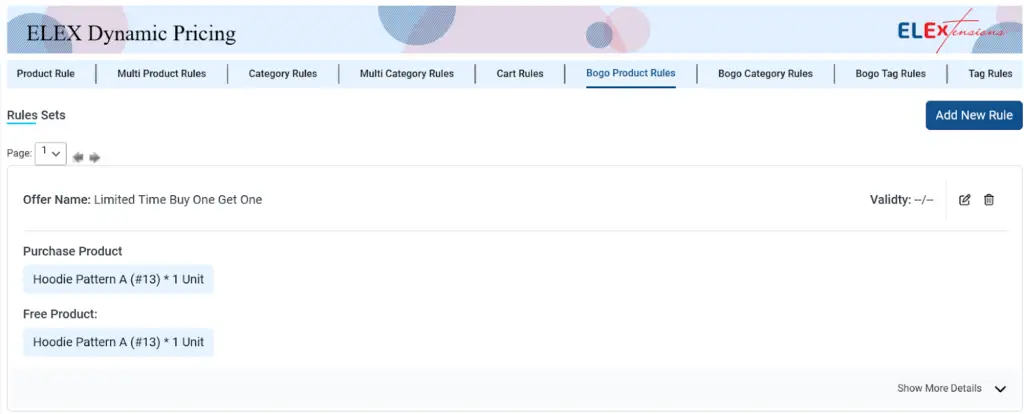
Vous pouvez non seulement ajouter plus de règles d’offre Buy One Get One pour les produits de votre magasin, mais vous pouvez également les combiner avec les règles de produit régulières, les règles multi-produits, les règles de catégorie et les règles multi-catégorie pour créer un commerce électronique dynamique. site Web qui propose des prix spécifiques aux clients en fonction de leur activité passée ainsi que de la valeur du panier et des types de produits.
Une autre chose à noter est que vous pouvez également créer des Buy One Get One supplémentaires en fonction de la catégorie de produit et des balises respectivement.
Pour ajouter des règles Buy One Get One en fonction de la catégorie, cliquez sur « BOGO Category Rules ».
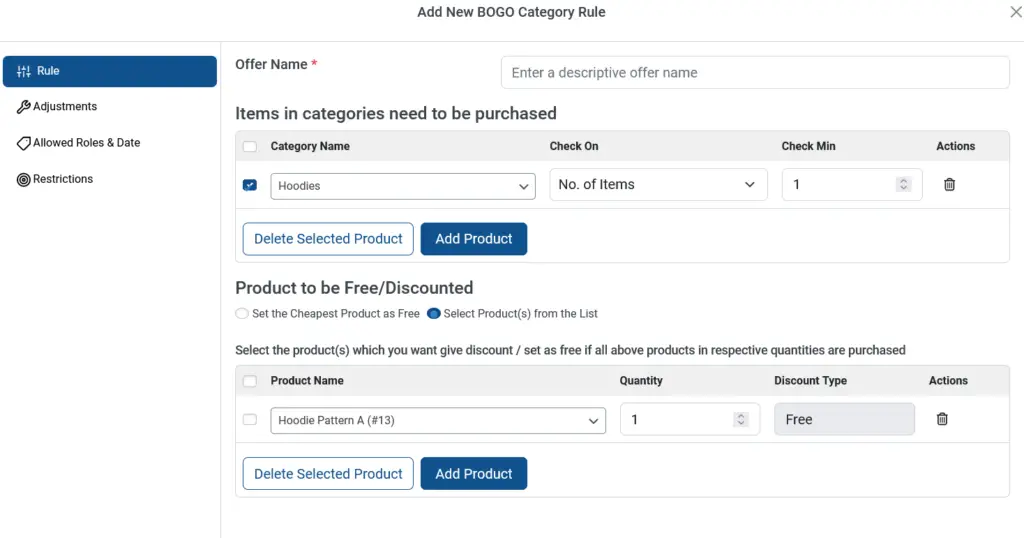
Cette création de règle est similaire à la création de règle de produit BOGO, où vous pouvez offrir Buy One Get One ou d’autres cadeaux de quantité en fonction de la catégorie de produit.
De même, il existe également la règle BOGO Tag qui vous permet de proposer des offres aux clients en fonction des balises de produit.
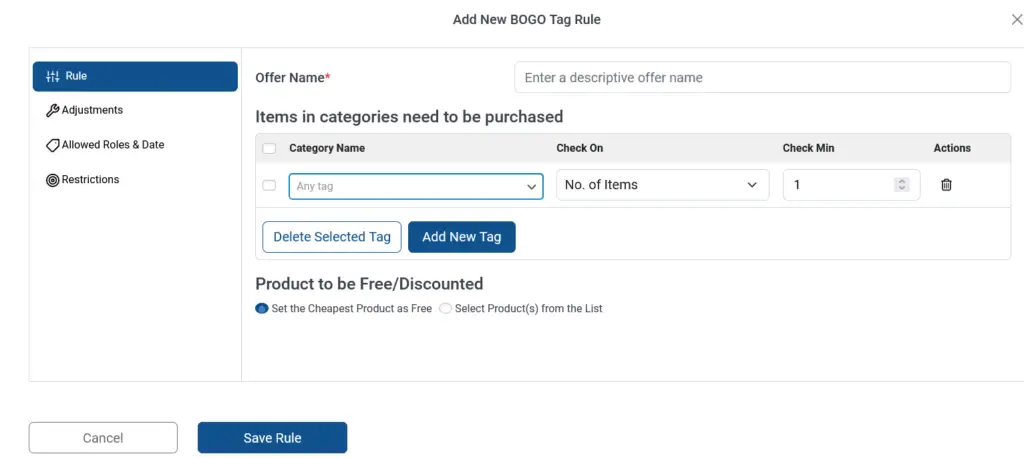
Les paramètres de règle restent similaires, la seule différence étant la raison pour laquelle vous proposez les offres Buy One Get One, que ce soit par produit, par catégorie de produit ou par étiquette de produit. Cela fait du plugin ELEX Dynamic Pricing and Discounts une solution polyvalente et complète pour proposer différents types d’offres sur votre boutique WooCommerce avec un seul plugin.
Pour en savoir plus sur les fonctionnalités de tarification dynamique de ce plugin, consultez cet article pour voir comment vous pouvez proposer d’autres offres en plus de BOGO et comment votre boutique WooCommerce peut en bénéficier.